Свака особа је лепа на свој начин, без обзира на свебоје његових очију, јер се оне увек могу променити уз помоћ различитих средстава. На пример, то се може урадити помоћу посебних контактних сочива. Али, по правилу су кратког века и не можете их стално носити. Тада можете прибећи другој методи - Пхотосхопу. Омогућава вам да промените боју очију на омиљеним фотографијама на било којој другој помоћу посебног програма. Истовремено, финансијски трошкови биће минимални - само за штампање слике, али мораћете да потрошите мало времена на уређивање.

У потпуности промените боју очију помоћу Пхотосхопаније тешко, само треба да знате назив одређених инструмената, јер су сва овде имена углавном на енглеском. Покушаћемо да помоћу овог програма променимо очи из зелених у плаве.
Да бисте то урадили, одаберите праву за посаофотографију, а затим је отворите помоћу Пхотосхопа. Ако немате овај програм, увек га можете затражити од пријатеља или познаника, јер је сада присутан на рачунару готово сваког корисника. Након што отворите фотографију, треба да направите такозвани слој, односно ново подручје за рад. Да бисте то урадили, кликните реч Слојеви на траци са алаткама. Затим увећамо изабрану фотографију помоћу дугмета за зумирање, зове се „Зум“. Након тога одаберите подручје једног ока са овалним подручјем - Еллиптицал Маркуее. Ако се контура мало померила, ово није застрашујуће, то се лако може елиминисати у процесу.
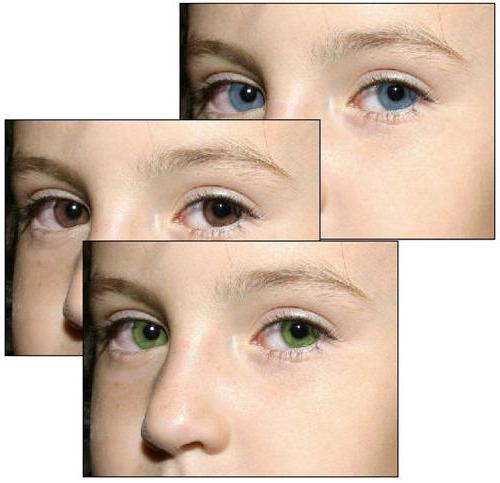
Следећа ствар коју треба учинити за променубоја очију, биће избора боја. Треба нам плава. Да бисте то урадили, пронађите главну црну боју и кликните је једном мишем. Отвориће се додатни простор. Затим слику уређујемо притиском на едир дугмад и затим попуњавамо. Отвориће се прозор, у њему одабиремо команду Басиц цолор, што значи да ће боја коју смо дефинисали бити главна. Затим кликните на дугме ок.
Промене ћете видети одмах.Област коју сте претходно изабрали биће испуњена светло плавим тоном. Тада исту ствар треба поновити и са другим оком, за ово је довољно да поновимо све оно што смо већ урадили. Односно, само треба да дуплирамо створени слој. Да бисте то урадили, кликните на алатку под називом Премести и повуците ово подручје мишем на жељено место. Затим објединимо све створене слојеве. Да бисте то урадили, покрените команду Лаиерс, а затим у комбинацији са претходном.
Онда треба да поништите избор тако дапроменити непрозирност и прекривање. У нашем примеру ћемо користити преклапање. Можете, наравно, експериментисати са мешањем себе ако желите. Користите непрозирну гумицу за брисање било које непрецизности. После тога спојите све слојеве. Фотографија је спремна! Пажљиво проверите готов рад, јер ће сви недостаци пре свега скренути пажњу на себе, чинећи фотографију неприродном. Ако је све у реду, онда можете сигурно показати своје ремек-дело пријатељима и познаницима.

Како променити боју очију без сочива?Испоставило се да је врло једноставно! Само треба да користите посебан програм. Уз помоћ Пхотосхопа врло је лако променити боју очију на слици, потребно је пет минута. Срећно!












